报告列表
进入数据分析模块,列表中展示了当前用户可访问的、包含预设(不可编辑)和用户自定义在内的两种报告。
每个报告显示报告名称、指标、图表类型、时间粒度、时间范围、币种、公开范围、更新信息和引用次数。其中:
- 更新信息:即用户和更新时间。注意:预设报告的更新用户显示为“SavingsNow”。
- 引用次数:一个报告可以被多个仪表盘引用,每引用一次则“引用次数”+1。
- 其他字段:见“创建成本报告”部分,不作赘述。
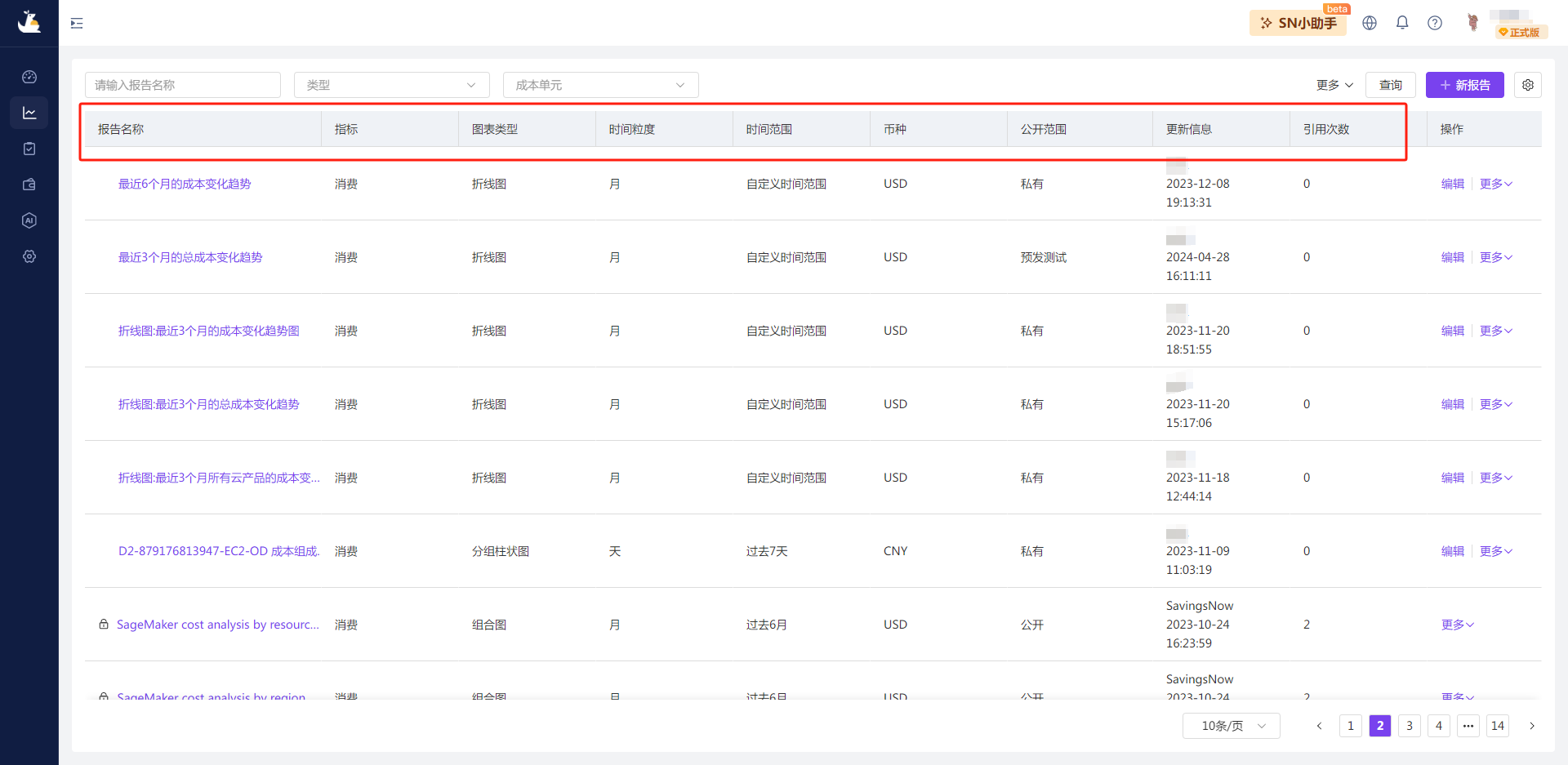
查询报告
在报告列表上方,提供了按名称、类型、成本单元、更新时间等条件进行报告查询。除报告名称支持模糊检索外,
- 报告类型:默认为全部,可选择“预设”、“自定义”任意一种。
- 成本单元:某个报告可以授权给对应的1或多个成本单元。默认为全部,可选任意一个成本单元。
- 更新时间:默认为至今为止所有时间,支持设置开始和截止时间,日期控件选择精确到天粒度。
点击【查询】之后,匹配到查询结果时,报告列表会展示对应的报告;反之,报告列表展示为空。

查看报告
在报告列表中,选择某个报告,点击【报告名称】即可进入报告详情页,查看报告的具体规则和数据。

在报告详情页的右上角,点击【大屏展示】按钮,左侧的图表信息进入大屏模式。
- 在大屏模式下,鼠标悬停到图表上时,支持查看具体的数值信息。
- 通过【ESC】键或点击顶部的【关闭】按钮,退出大屏模式。


添加到仪表盘
数据分析的“报告”可以添加到仪表盘中,从而为用户提供更场景化、综合的数据看板,方便用户全面分析数据。
- 在报告列表中,选择某个报告,点击操作列的【更多】按钮,在下拉列表中选择【添加到仪表盘】;
- 在弹窗中勾选任意多个仪表盘(包括用户自定义和系统预设),点击【确认】按钮后保存,您可以在对应的仪表盘中查看到当前报告;反之,点击【取消】或【X】按钮后,放弃当前操作。

克隆报告
通过“克隆报告”操作,用户可以采用先克隆后修改的方式,快速地创建一个新的报告。
- 在报告列表中,选择某个报告,点击操作列的【更多】按钮,在下拉列表中选择【克隆】;
- 在弹窗中,根据需要修改报名名称(默认为“源报告名称+副本”)和描述信息,然后点击【确认】按钮后保存,您就可以在列表中看到一条新创建的报告;反之,点击【取消】或【X】按钮后,放弃当前操作。

删除报告
在报告列表中,选择某个报告,点击操作列的【更多】按钮,在下拉列表中选择【删除】,确定之后执行删除操作,如该报告有在仪表盘中添加引用,也将一并从仪表盘移除;反之,点击【取消】或【X】按钮后,放弃当前操作。
注意:考虑到数据安全,用户只能删除自己创建或者拥有权限的报告;而管理员可删除该企业所有的自定义报告。
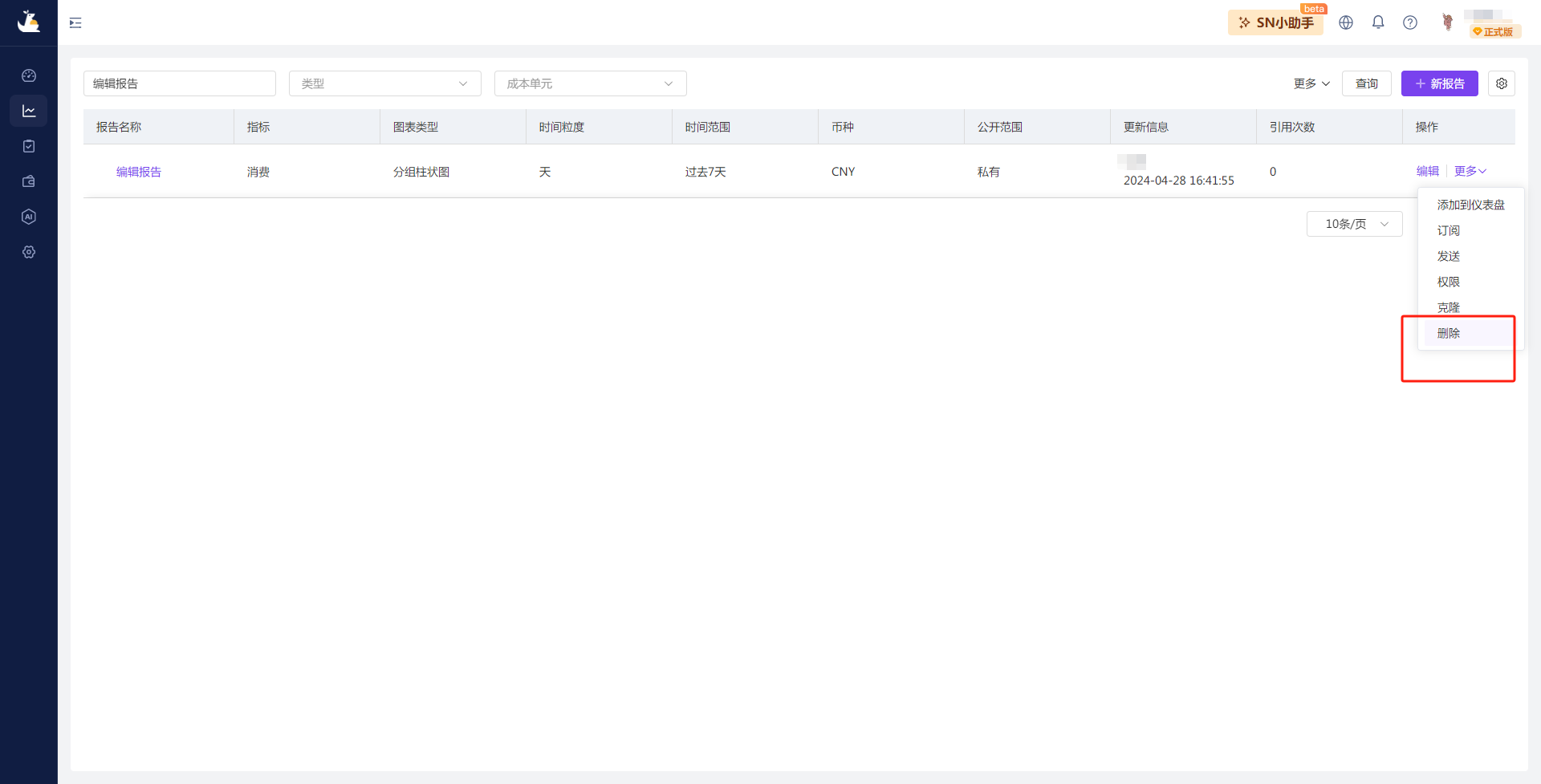
权限配置
在报告列表中,选择某个用户自定义报告,点击操作列的【更多】按钮,在下拉列表中选择【**权限】。**在弹窗中,根据需要选择特定的权限范围,点击【确认】按钮后保存;反之,点击【取消】或【X】按钮后,放弃当前操作。
针对报告��的操作权限,系统提供了 5 种公开范围。包括:
- 私有:当自定义报告权限为“私有”时,只有报告创建者与企业管理员能查看编辑该报告
- 指定成本单元(只读):只允许报告创建者、管理员查看和编辑该报告;指定成本单元下的用户只能查看该报告。
- 指定成本单元(读写):允许指定成本单元下的用户和报告创建者、管理员一样,既能查看又能编辑该报告。
- 指定用户(只读):只允许报告创建者、管理员查看和编辑该报告;指定用户(可多选)只能查看该报告。
- 指定用户(读写):允许指定用户(可多选)和报告创建者、管理员一样,既能查看又能编辑该报告。
注意:考虑到数据安全,用户只能授权自己创建或者有权限的报告;而管理员可授权该企业所有的自定义报告。


订阅报告
在SavingsNow中,报告支持订阅,即将某个报告通过邮件发送给某个特定用户,以方便其在系统外查看。
选择任意一个报告(包括用户自定义和系统预置的报告),在操作列表中点击【订阅】。
- 在弹出的订阅配置页面中,先启用【订阅开关】;
- 设置“发送频率”,可以选择“每天”、“每周”、“每月”以及具体的发送时间。
- 搜索并勾选任意多个目标用户,将其添加到右侧队列中;您也可以在右侧列表中取消某个/些用户。
- 点击【确认】后,完成订阅配置。


发送报告
在SavingsNow中,报告支持对外发送,即将某个仪表盘通过邮件立即发送给某个特定对象,以方便其立即查看。
- 选择任意一个报告(包括用户自定义和系统预置的报告),在操作列表中点击【发送】。
- 在配置页面中,搜索并勾选任意多个目标用户,将其添加到右侧队列中;也可以在右侧列表中取消某个/些用户。
- 点击【确认】后,所有目标用户将通过邮件收到仪表盘信息;用户打开邮件中的链接即可查看当前报告。

